
För några dagar sedan rullade Apple ut iOS 16.4, iPadOS 16.4, macOS 13.3 och tvOS 16.4 med en rad nya funktioner för respektive system. Bland dessa finns ett nytt tillgänglighetsalternativ som dämpar videon när den upptäcker stroboskopeffekter eller ljusblixtar. Lär dig hur du aktiverar den här funktionen på din iPhone, iPad, Mac och Apple TV.
- Vad är tillgänglighetsfunktionen för svaga blinkande ljus?
- Krav för att dämpa blinkande lampor på din Apple-enhet
- Så här aktiverar du Dim blinkande ljus på iPhone och iPad
- Hur man automatiskt dämpar videor som innehåller ljusblixtar på Mac
- Aktivera Dim blinkande ljus på Apple TV
Vad är tillgänglighetsfunktionen för svaga blinkande ljus?
Vissa typer av videor, ofta actionfyllda, innehåller snabba ljusblixtar som kallas stroboskopeffekter. Även om det inte är ett problem för vissa tittare, kan blixtljuseffekter och flimrande ljus störa andra.
Vissa filmer och tv-serier visar en varning om att blixtljus eller blinkande lampor har en tendens att störa människor och utlösa symtom hos andra. Till exempel kan stroboskopljuseffekter göra att människor, som de med flimmeryrsel, blir illamående och desorienterade. Dessa kan också inducera ett anfall hos personer som är predisponerade för epilepsi och utlösa ett anfall hos personer som lider av tillståndet.
Dim blinkande ljus är en användarsäkerhetsfunktion som automatiskt dämpar videoskärmen när den upptäcker ljusblixtar eller stroboskopeffekter. Om du eller någon du känner riskerar att utlösas av dessa visuella effekter, kanske du vill aktivera den här funktionen.
Krav för att dämpa blinkande lampor på din Apple-enhet
Oroa dig inte. Funktionen har ingen hårdvarubegränsning, vilket innebär att du bara behöver se till att din enhet kör den version av operativsystemet som stöds för att köra funktionen.
- Om du äger en Mac måste du ha ett macOS 13.3 installerat på din enhet för att kunna använda den här funktionen.
- Under tiden, om du äger en iPhone eller iPad, se till att din enhet körs på iOS 16.4 eller iPadOS 16.4.
- För Apple TV-användare måste du ha tvOS 16.4 installerat på din Apple TV 4K och Apple TV HD för att använda den här nya funktionen.
För att se vilket macOS din Mac körs, klicka på Apple-logotypen i menyraden → Om den här Macen och se sedan versionen under den stora macOS.
På din iPhone eller iPad, gå till Inställningar → Allmänt → Programuppdatering.
Så här aktiverar du Dim blinkande ljus på iPhone och iPad
- Gå till Inställningar på din iPhone → tryck på Tillgänglighet.
- Välj Rörelse under avsnittet Vision.
- Slå på Dim blinkande ljus.
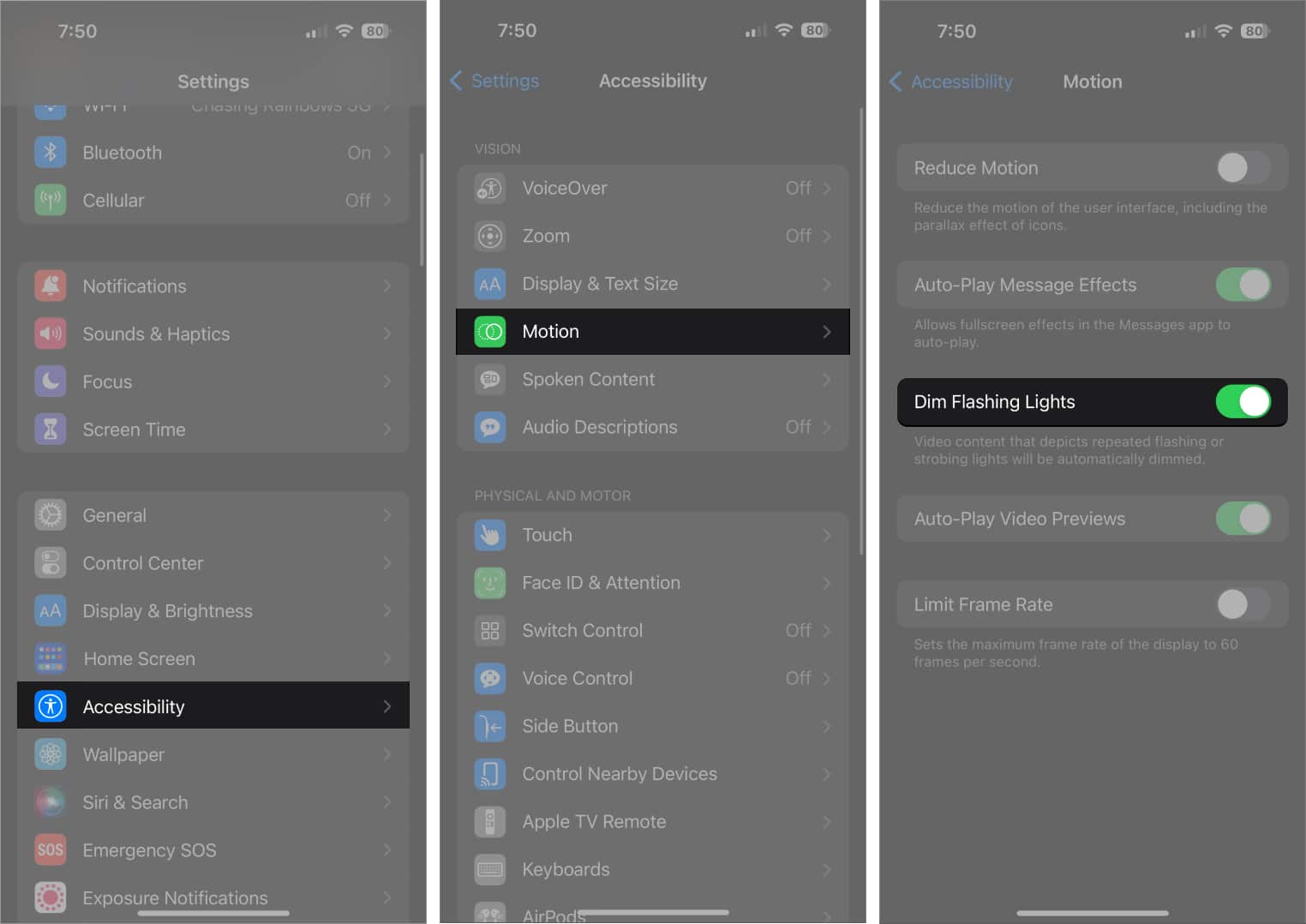
Hur man automatiskt dämpar videor som innehåller ljusblixtar på Mac
- Klicka på Apple-logotypen i menyraden → välj Systeminställningar.

- Välj Tillgänglighet i sidofältet. Gå till kategorin Vision och välj Display.
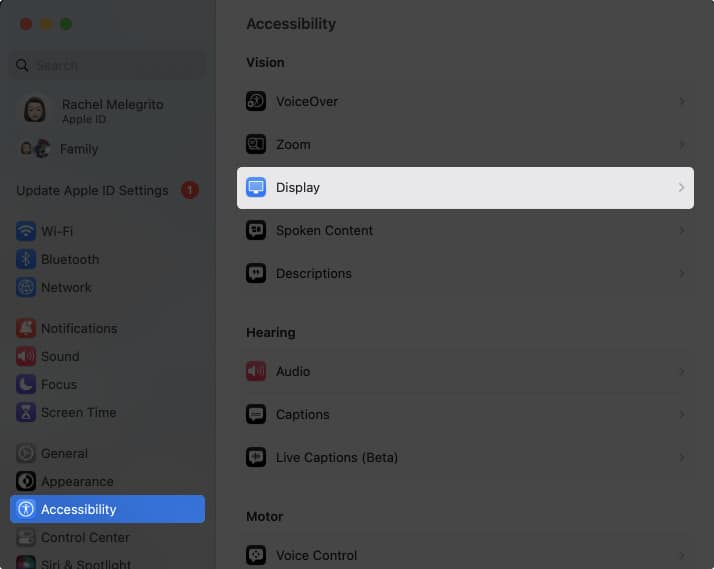
- Slå på Dim blinkande ljus.
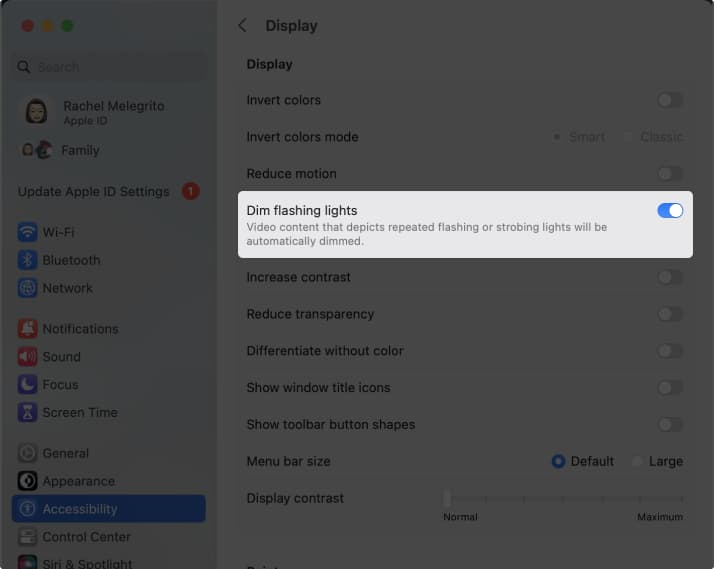
Aktivera Dim blinkande ljus på Apple TV
- Gå till Inställningar på din Apple TV → Tillgänglighet → Rörelse.
- Slå på Dim blinkande ljus. När det är aktiverat ser du att uppspelningstidslinjen indikerar när blinkande ljus uppstod för media som stöds.
Avslutar…
Oavsett om du är en användare eller någon som bryr sig om andra, är det alltid fördelaktigt att aktivera den här funktionen. Det hjälper till att säkerställa att människor inte kommer att uppleva några obehagliga fysiska effekter som utlöses av blinkande och blinkande ljus i videor.
Med iOS 16.4 rullade Apple även ut några andra funktioner som är värda att kolla in, som Voice Isolation för telefonsamtal och Apple Pay Later. Har du testat dessa funktioner? Såg du någon skillnad? Låt oss veta i kommentarsfältet nedan.
Läs mer:
- Hur man aktiverar iOS Beta-uppdateringar på iPhone i iOS 16.4
- Fungerar inte väderwidgeten på iPhone? Hur man fixar det
- Hur man laddar ner tvOS 16.4 public beta 2 på Apple TV